
КАТЕГОРИИ:
Архитектура-(3434)Астрономия-(809)Биология-(7483)Биотехнологии-(1457)Военное дело-(14632)Высокие технологии-(1363)География-(913)Геология-(1438)Государство-(451)Демография-(1065)Дом-(47672)Журналистика и СМИ-(912)Изобретательство-(14524)Иностранные языки-(4268)Информатика-(17799)Искусство-(1338)История-(13644)Компьютеры-(11121)Косметика-(55)Кулинария-(373)Культура-(8427)Лингвистика-(374)Литература-(1642)Маркетинг-(23702)Математика-(16968)Машиностроение-(1700)Медицина-(12668)Менеджмент-(24684)Механика-(15423)Науковедение-(506)Образование-(11852)Охрана труда-(3308)Педагогика-(5571)Полиграфия-(1312)Политика-(7869)Право-(5454)Приборостроение-(1369)Программирование-(2801)Производство-(97182)Промышленность-(8706)Психология-(18388)Религия-(3217)Связь-(10668)Сельское хозяйство-(299)Социология-(6455)Спорт-(42831)Строительство-(4793)Торговля-(5050)Транспорт-(2929)Туризм-(1568)Физика-(3942)Философия-(17015)Финансы-(26596)Химия-(22929)Экология-(12095)Экономика-(9961)Электроника-(8441)Электротехника-(4623)Энергетика-(12629)Юриспруденция-(1492)Ядерная техника-(1748)
Створення графіків і діаграм в MS Excel. Майстер діаграм
|
|
|
|
Табличний процесор Excel дає змогу подавати табличні дані в наочнішій та зручнішій для сприйняття графічній формі.
Створення діаграм за допомогою програми Майстер діаграм
За допомогою Excel можна будувати 14 стандартних типів діаграм, кожен із яких має ще кілька різновидів. Для цього використовують спеціальну програму Майстер діаграм (ChartWizard), яка повністю автоматизує цей процес, залишаючи за користувачем тільки введення даних і прийняття низки елементарних рішень.
Створення будь-яких діаграм розпочинається з виділення діапазону даних, що підлягають відображенню, та активізації програми Майстер діаграм. Початковий діапазон даних можна виділяти пізніше. Його попереднє виділення пояснюється тільки прагненням мати зразок діаграми вже після вибору її типу та вигляду.
Процес створення діаграм за допомогою Майстра складається з чотирьох характерних кроків. Це:
• вибір типу та вигляду діаграми, а також перегляд її зразка;
• зміна або вибір діапазону даних, на основі яких буде побудовано діаграму, і визначення способу формування її рядів;
• введення заголовків діаграми та її осей; встановлення параметрів діаграми, пов'язаних із її зовнішнім оформленням;
• вибір варіанта розміщення діаграми (на поточному або на окремому аркуші).
При правильному призначенні початкового діапазону даних Майстер здатний сформувати її практично за перший крок його роботи. Багато параметрів призначаються ним за умовчання.
Вибір типу діаграми (крок 1 із 4). При активізації команди Вставка — Диаграмма або кнопки-піктограми («Мастер диаграмм») на екран викликається діалогове вікно «Мастер диаграмм (шаг 1 из 4): тип диаграммьі» з двома опціями-вкладками: «Стандартные» та «НестандартныеВибравши тип та вигляд діаграми, користувач може переглянути її зразок та оцінити його. Для цього потрібно активізувати параметр «Просмотр результата». Зразок нестандартної діаграми відображається у вікні відразу ж після вибору її типу.
За умовчання Excel призначає стовпцеву гістограму. За допомогою кнопки «Сделать стандартной» тип діаграми, що призначається системою за умовчання, можна змінювати. Цю процедуру виконують тільки після завершення формування вибраної діаграми
Вибір даних для побудови діаграми (крок 2 із 4). Перехід до другого кроку роботи Майстра здійснюється через команду Далее або після натиснення на клавішу <Enter>. При цьому відкривається діалогове вікно «Мастер диаграмм (шаг 2 из 4): источник данных диаграмм» із двома вкладками «Диапазон данных» і «Ряд».
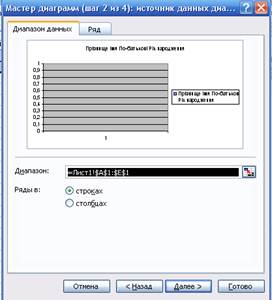
Вкладка «Диапазон данных» забезпечує:
• введення або зміну діапазону даних, необхідних для побудови діаграми;
• вибір способу формування рядів діаграм: за рядками або за стовпцями виділеного діапазону;
• відображення сформованого зразка, перехід до чергового кроку або повернення до першого.
Діапазон даних, до якого можуть належати заголовки стовпців і рядків, вводять до поля «Диапазон» вручну або вибирають його початкову та кінцеву комірки у самій таблиці. Якщо діалогове вікно заслоняє таблицю, то його потрібно скоротити до розмірів поля «Диапазон», клацнувши мишею на кнопці мінімізації з червоною стрілкою. Адреси комірок діапазону — абсолютні (з ознакою $), що означає неможливість їх змінити при будь-якому переміщенні діаграми в межах робочого аркуша.
Вкладка «Ряд» реалізує режим формування рядів діаграми.
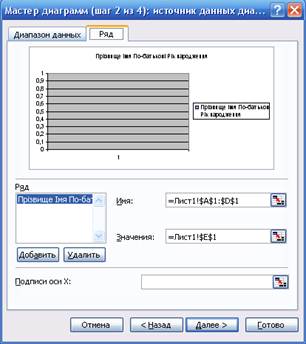
У полях цієї вкладки задають:
• ім'я кожного ряду (змінної) та адреси його розміщення;
• діапазон значень кожної змінної (ряду);
• діапазон розміщення категорій по осі X.
За умовчання кожному ряду спочатку присвоюється системне ім'я Ряд1, Ряд2 і т. д. Адреси всіх комірок і діапазонів — абсолютні. Розміри вікна можна звести до розмірів будь-якого з діапазонів за допомогою кнопок мінімізації. Імена всіх змінних діаграми відображаються в її легенді.
Після завершення всіх процедур кроку 2 треба клацнути мишею на кнопці «Далее» та перейти до кроку З роботи Майстра.
|
|
|
|
Дата добавления: 2014-01-04; Просмотров: 1549; Нарушение авторских прав?; Мы поможем в написании вашей работы!